DELL EMC 服务器使用IDRAC虚拟介质远程安装系统
今天用R740服务器一台,使用外接管理口IDRAC虚拟介质远程安装系统。
1,服务器连接电源开机,外接管理口接入网络。默认管理地址为192.168.0.120,默认帐号密码root,calvin,进IDRAC设置新密码,设置新IP。
2,从http://新IP,进入IDRAC管理。
3,检查企业许可证,若没有需下载一个30天的试用许可证。企业许可证安装后,可启用虚拟控制台、虚拟介质和带外性能监控等附加功能。我们今天需要使用虚拟控制台、虚拟介质这两个功能。
下载30天的试用许可证:https://www.dell.com/support/kbdoc/zh-cn/000176472/idrac-cmc-openmanage-enterprise-openmanage-%E4%B8%8E-microsoft-windows-admin-center-%E9%9B%86%E6%88%90-openmanage-%E4%B8%8E-servicenow-%E9%9B%86%E6%88%90-%E4%BB%A5%E5%8F%8A-dpat-%E8%AF%95%E7%94%A8-%E8%AE%B8%E5%8F%AF%E8%AF%81?lang=zh
4,导入许可证,开起虚拟控制台。
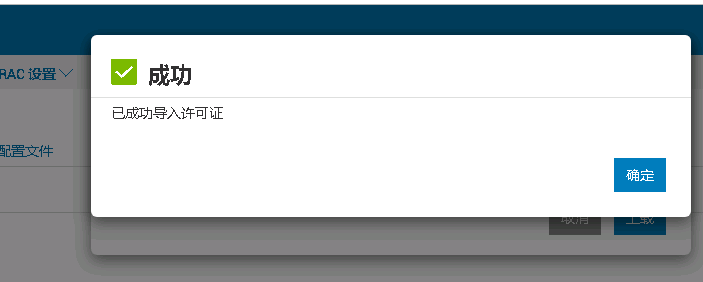
5,连接虚拟介质,映射ISO文件到DVD。
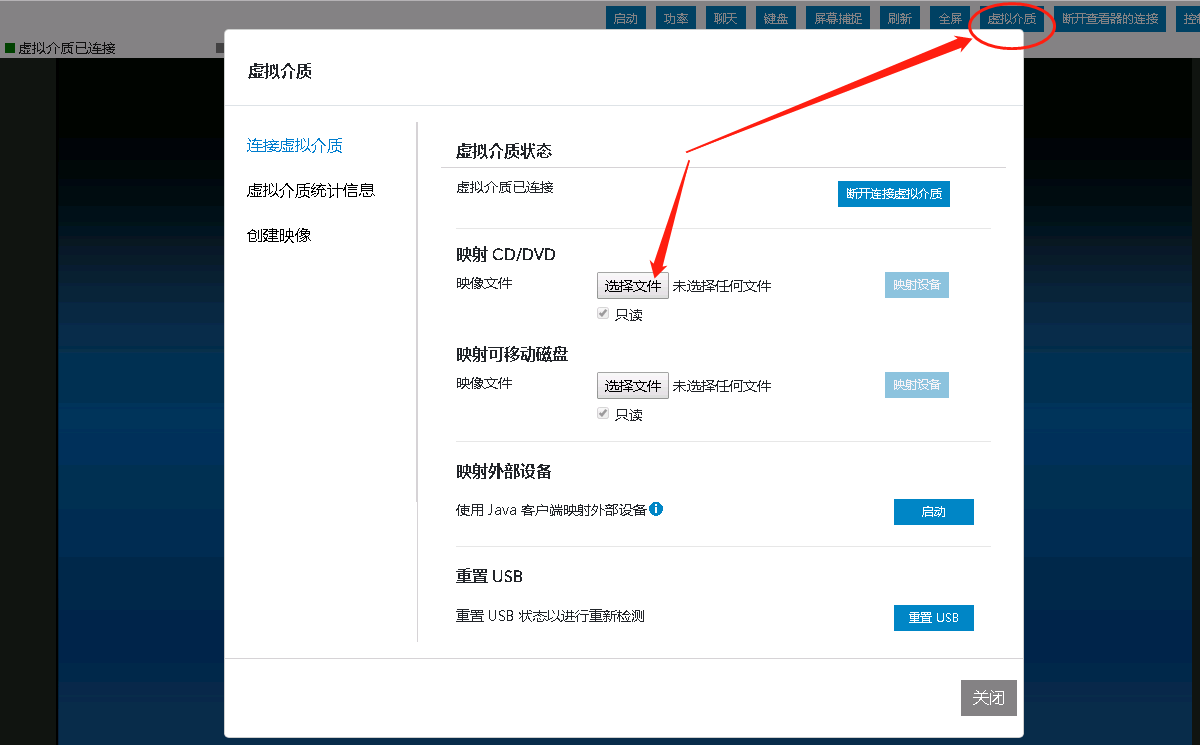
6,重起,按F11后,选One-shot BIOS Boot Menu,手动选择起动项。
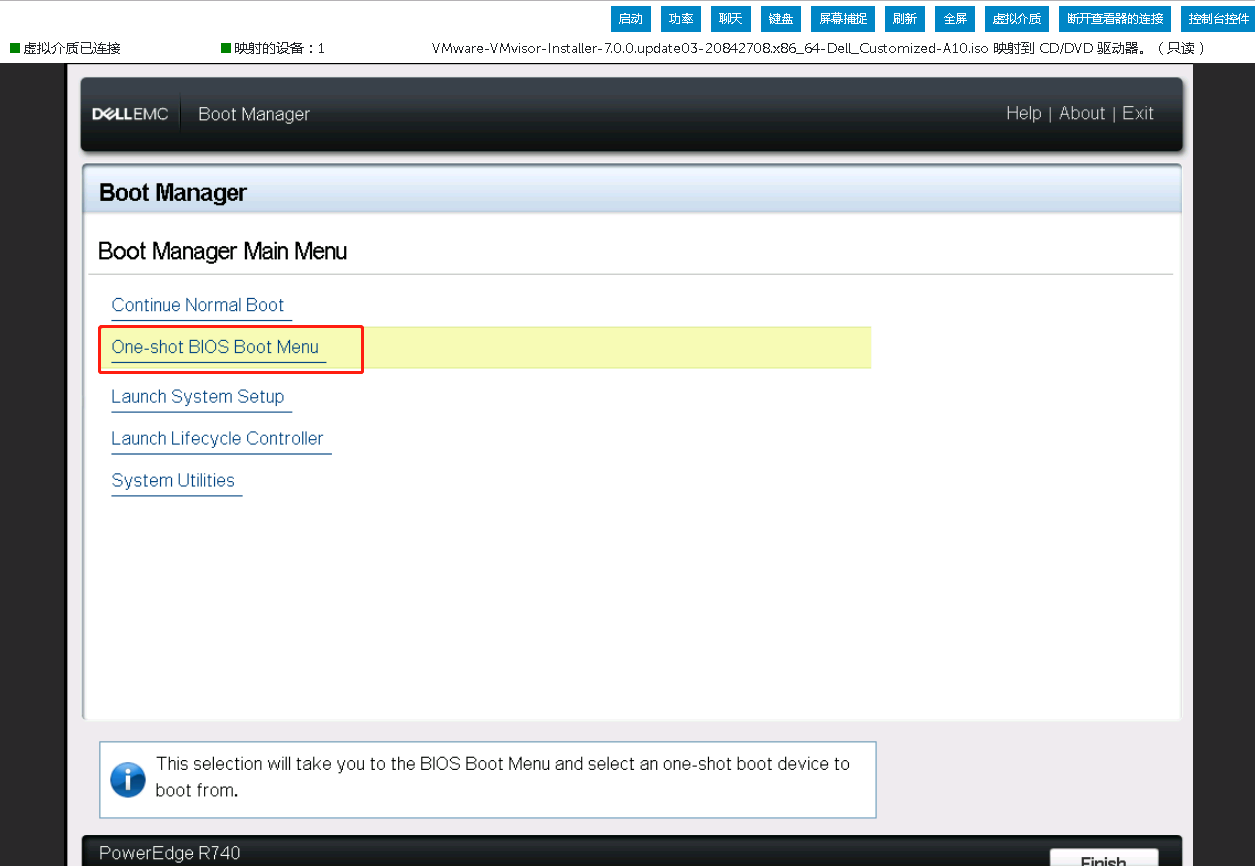
7,选择 Virtual Optical Drive , 从虚拟介质起动。
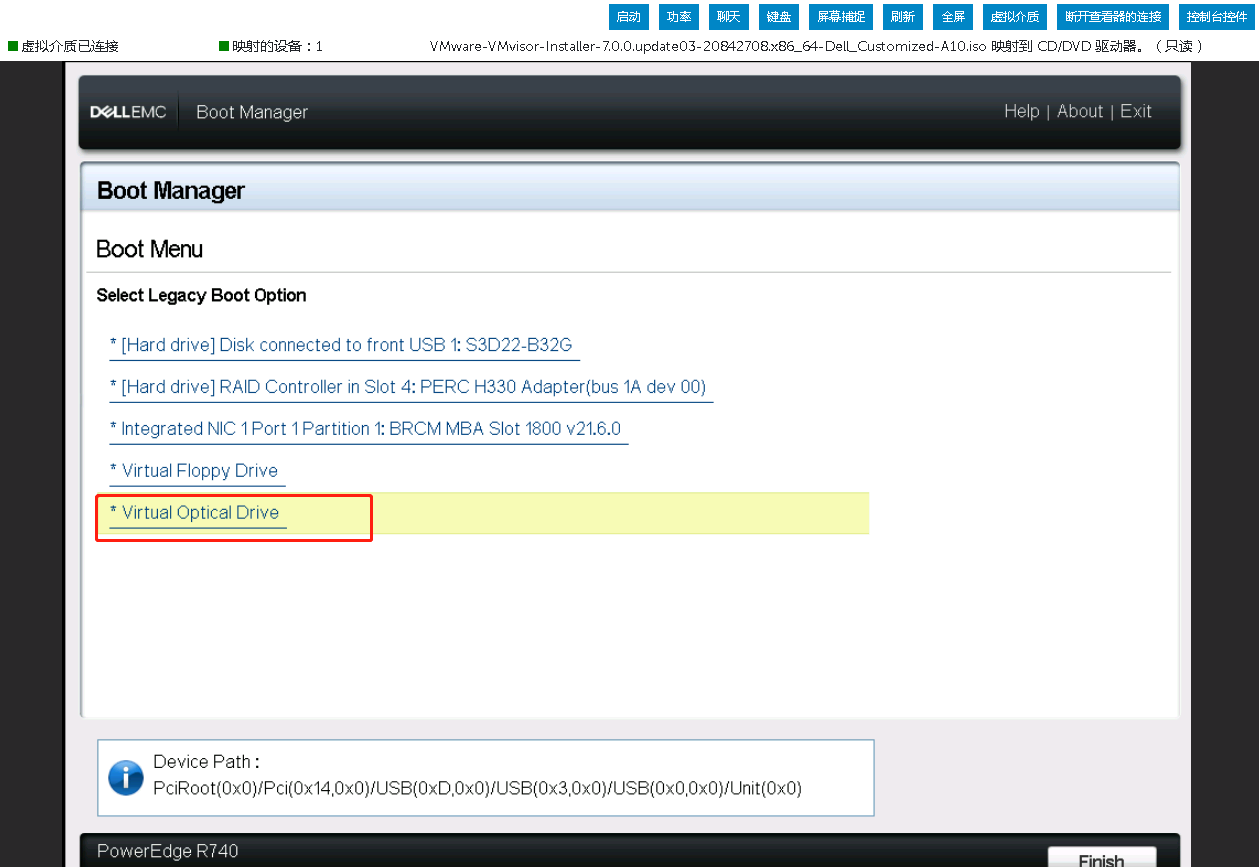
8, 看到系统安装界面,到这一步,从虚拟介质起动成功了。
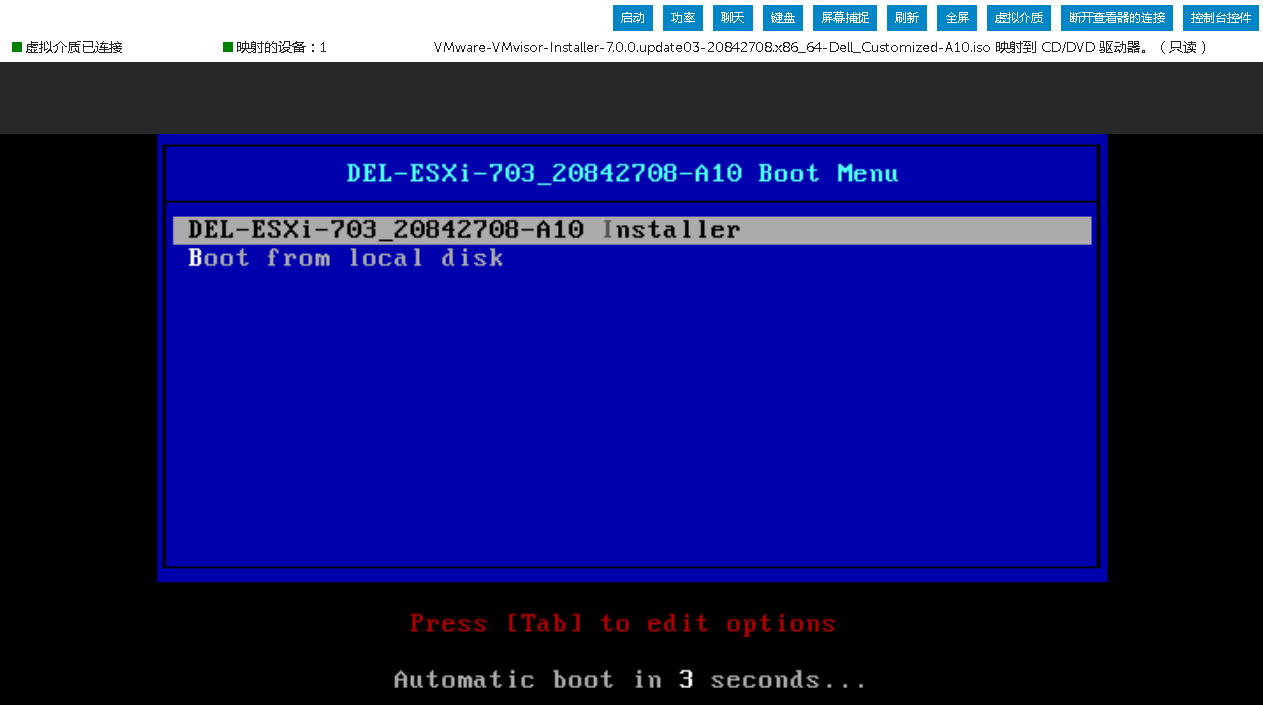



 浙公网安备 33010602011771号
浙公网安备 33010602011771号